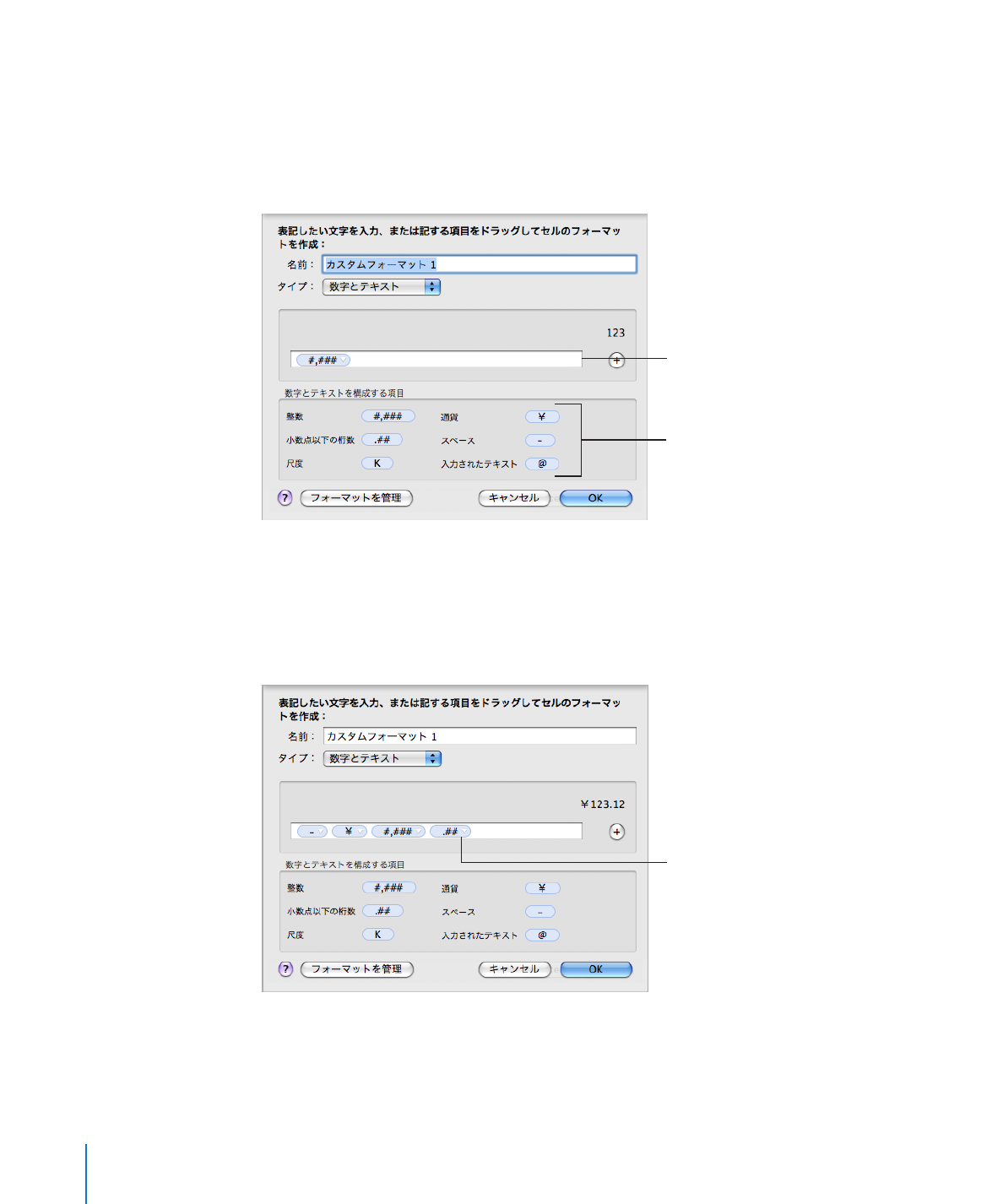
カスタム数値フォーマットを作成する
表のセル内の数値に対して独自の表示フォーマットを定義するには:
1
1
つまたは複数のセルを選択します。
2
「表」インスペクタの「フォーマット」パネルにある「セルのフォーマット」ポップアップメニューから「カ
スタム」を選択します。
フォーマットフィールド
項目をフォーマットフィールド
にドラッグします。
3
「タイプ」ポップアップメニューから「数字とテキスト」を選択します。
4
「数字とテキストを構成する項目」ボックスからその上のフォーマットフィールドに(青い)項目をドラッ
グすることで、数値フォーマットを定義します。
フォーマットフィールドに項目が入ったら、開閉用三角ボタンをクリックして、ポップアップメニューから
フォーマットオプションを選択します。
開閉用三角ボタンをクリックしてフ
ォーマットオプションを選択します。
整数:
小数点の左側の桁のフォーマットを設定するときにこの項目を追加します。詳細については、
206
ページの「カスタム数値フォーマットの「整数」項目を定義する」を参照してください。
通貨:
通貨記号を表示するときにこの項目を選択します。使用したい記号を指定するには、「通貨」
項目の三角形をクリックし、記号を選択します。
204
第
9
章
表のセルを操作する
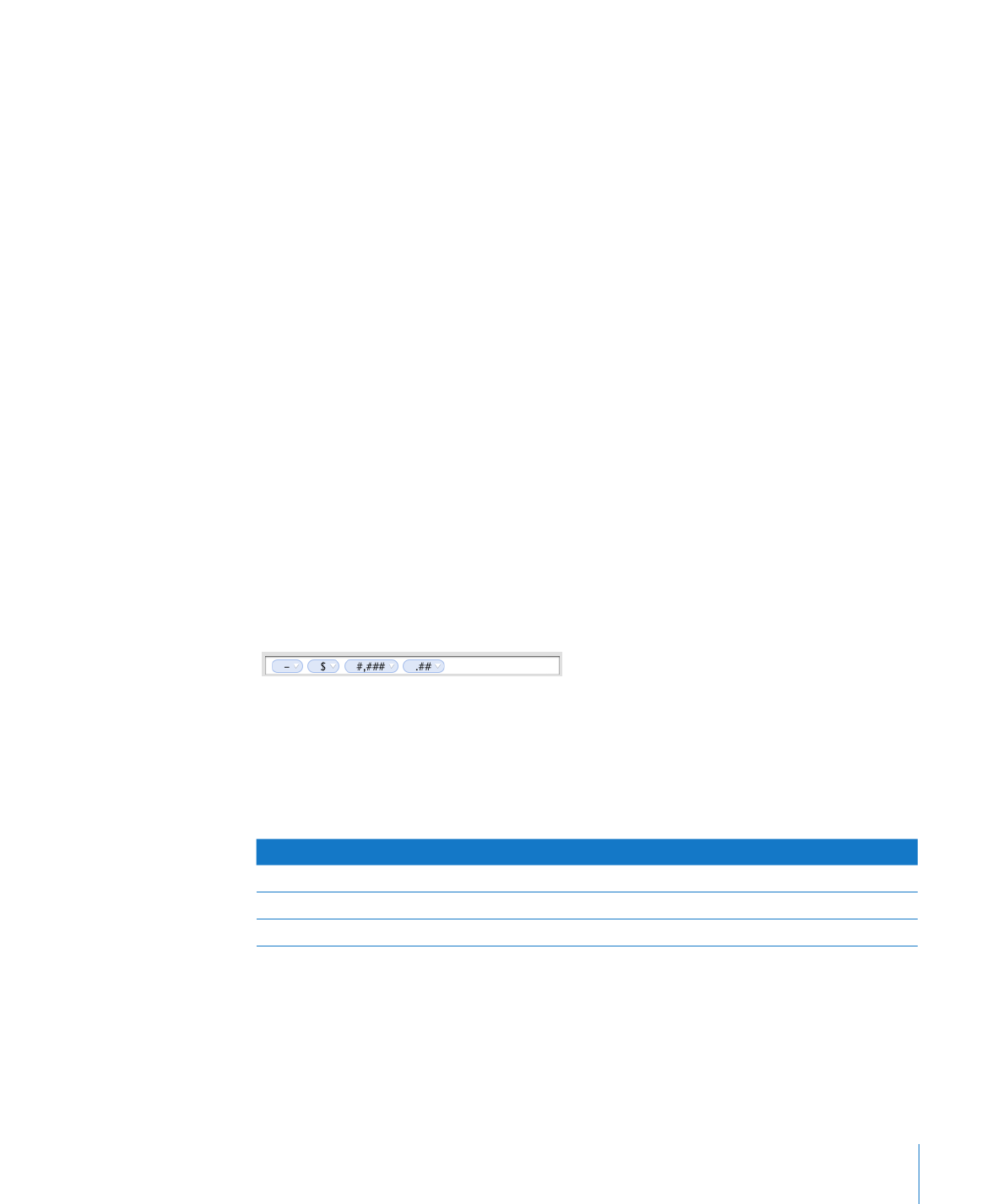
第
9
章
表のセルを操作する
205
小数点以下の桁数:
小数の表示桁数を設定するときにこの項目を追加します。詳細については、
207
ペー
ジの「カスタム数値フォーマットの「小数点以下の桁数」項目を定義する」を参照してください。
スペース:
項目の間隔を調整するときにこの項目を使用します。「スペース」項目の三角形をクリックし
て、オプションを選択します。「標準」を選択すると標準のスペース、
「ワイド」を選択すると
em
スペー
ス、
「狭」を選択すると
em
スペースの
1/6
が追加されます。これらのオプションを使用してフォーマッ
トフィールドに複数の「スペース」項目を連続して追加できますが、その中で「フレキシブル」にできる
のは
1
つだけです。「フレキシブル」を追加すると、前にある項目が左揃えになり、後にある項目が右揃
えになります。
尺度:
数値の表示単位を設定するときにこの項目を使用します。たとえば、
100
を超える数値を
100
の倍数として表示できます(
1000
が
10
と表示されます)。詳細については、
208
ページの「カスタム
数値フォーマットの尺度を定義する」を参照してください。
5
項目の前後に定義済みテキストを表示するには、フォーマットフィールド内に挿入ポイントを置いてからテ
キストを入力します。いずれかの項目をクリックして、左右の矢印キーを押すと、挿入ポイントを配置で
きます。
6
フィールド内の項目を削除するときは、項目を選択してから
Delete
キーを押します。
項目をフィールド内で移動するときは、ドラッグします。
7
「名前」フィールドに、数値フォーマットの名前を入力します。
カスタムフォーマットの名前は、
「表」インスペクタの「フォーマット」パネルにある「セルのフォーマット」
ポップアップメニューに表示されます。
8
「
OK
」をクリックして数値フォーマットを保存すると、選択したセルに適用されます。
数値フォーマットの例を紹介します:
ハイフンは「スペース」項目です。通貨記号と数値との間に標準の
1
スペースを表示するときに設定
Â
します。
ドル記号は「通貨」項目です。
Â
#,###
は「整数」項目で、
999
より大きい値では
1,000
の位の区切り記号を使用して表示します。
Â
.##
は、「小数点以下の桁数」項目です。
Â
上記のフォーマットが設定されたセルに入力する数値
数値の表示方法
10000000
残高:
US$ 10,000.000
0.95
残高:
US$ 0.95
.666
残高:
US$ 0.67